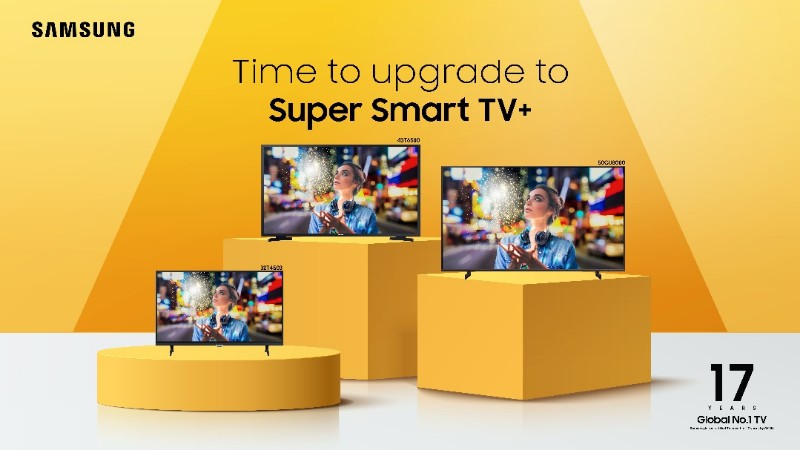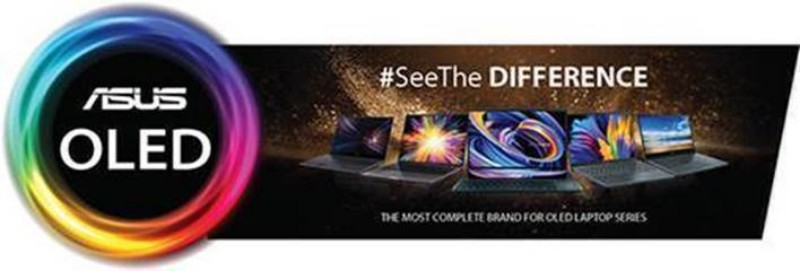review1st.com – Menjadi mahasiswa adalah sebuah petualangan yang seru, tetapi juga menghadirkan sejumlah tantangan. Dalam menjalani rutinitas yang padat, mulai dari mengikuti perkuliahan hingga berpartisipasi dalam berbagai kegiatan ekstrakurikuler, memiliki manajemen waktu yang efisien sangatlah penting.
Untuk mendukung gaya hidup akademis yang sibuk ini, Galaxy Tab S9 FE series hadir sebagai solusi ideal. Dengan tablet canggih ini, kamu bisa mengoptimalkan waktu belajar dan mengerjakan tugas kuliah dengan lebih efektif, sehingga memiliki lebih banyak waktu untuk aktifitas lainnya.
“Sebagai mahasiswa, kegiatan belajar tidak hanya terjadi di dalam kelas. Kamu juga memiliki beragam aktivitas di luar ruang kuliah, seperti bergabung dalam organisasi mahasiswa atau mengikuti kegiatan sukarela.
Untuk mendukung segudang aktivitasmu ini, Galaxy Tab S9 FE series adalah solusi yang tepat. Dengan layar lebar hingga 12,4 inci yang jernih dan prosesor Exynos 1380 yang tangguh, tablet ini mampu menjalankan berbagai tugas multitasking dengan lancar, seperti menjelajahi internet untuk mencari materi kuliah sambil mendengarkan musik di Spotify, atau menonton video kuliah online sambil membuat catatan di Samsung Notes.
Dengan desain ergonomis dan stylish serta dilengkapi S Pen, tablet ini akan memberikan pengalaman belajar yang epik dan produktif,” kata Annisa Maulina, Senior Manager Pemasaran Produk MX, Samsung Electronics Indonesia.
Berikut adalah beberapa tips untuk memanfaatkan Galaxy Tab S9 FE series agar kamu dapat mengoptimalkan waktu belajarmu tanpa harus menghabiskan seluruh waktu hanya untuk itu.
1. Atur Tampilan Layar Sesuai Kebutuhan
Dengan layar luas hingga 12,4 inci yang jernih dan responsif, serta refresh rate adaptif hingga 90Hz, Galaxy Tab S9 FE series memastikan setiap gerakan dan transisi layar terlihat halus dan nyaman.
Kamu dapat mengatur tampilan layar tablet ini sesuai dengan kebiasaanmu dengan menambahkan aplikasi-aplikasi yang sering digunakan di layar utama. Hal ini akan memudahkan akses dan menghemat waktu saat ingin menggunakan aplikasi tertentu.
Jadi, mulailah mengatur tampilan screen yang sesuai dengan kebiasaanmu. Caranya:
- Tap dan tahan di bagian yang kosong di layar untuk mengaktifkan mode Edit.
- Geser ke kiri untuk membuka Home screen baru, lalu tap ikon plus.
- Mulailah menambahkan aplikasi-aplikasi tertentu di screen ini. Anggaplah kamu ingin menjadikan home screen ini khusus untuk aplikasi produktivitas dan kreatif saja. Kamu bisa tambahkan aplikasi seperti aplikasi Clip Studio Paint untuk menggambar dan ilustrasi, Samsung Notes untuk mencatat, dan aplikasi lain yang kamu inginkan.
- Jika perlu, kamu bisa membuat screen kedua untuk aplikasi lain.

2. Manfaatkan Edge Panels
Dengan Edge Panels, kamu dapat menambahkan shortcut ke aplikasi-aplikasi favoritmu untuk menghemat waktu dalam mencari dan menjalankan aplikasi tersebut. Kamu dapat mengatur isi dan gaya Edge Panels sesuai dengan preferensimu, serta mengaktifkan fitur-fitur tambahan seperti getaran saat menyentuh panel.
Untuk mengaktifkannya:
- Buka Settings lalu pilih Display.
- Tap Edge Panels, dan aktifkan.

Kamu dapat mengubah ikon dan aplikasi yang ditampilkan di Edge Panels dengan mengikuti langkah-langkah berikut:
- Buka Settings dan tap pada Display
- Tap opsi Panel
- Pilih isi panel yang kamu inginkan
- Beberapa pilihan panel bisa kamu edit untuk mengatur aplikasi yang ditampilkan di panel tersebut dengan tap Edit

Kamu juga dapat mengatur style Edge Panels dengan cara:
- Buka Settings, lalu tap Display
- Pilih Edge panels lalu tap pada Handle
- Di layar Handle kamu bisa menyesuaikan beberapa hal, seperti:
- Position: kamu bisa mengatur posisi panel di kiri atau kanan
- Style: untuk memilih warna
- Transparency: untuk mengatur tingkat transparansi panel dari Low ke High
- Size: untuk memilih ukuran panel dari Small ke Large.
- Width: untuk mengatur ketebalan panel dari Thin ke Thick.
- Vibration: aktifkan kalau kamu ingin tablet bergetar saat Handle disentuh.

3. Maksimalkan Multitasking dengan Split Screen
Fitur Split Screen memungkinkan kamu untuk membuka hingga tiga aplikasi secara bersamaan, sehingga memungkinkan kamu untuk melakukan berbagai tugas tanpa harus beralih antar aplikasi.

Dengan prosesor yang powerful dan kapasitas memori yang besar, tablet ini mampu menjalankan berbagai aplikasi dengan lancar. Jika diperlukan, kamu juga dapat mengaktifkan mode Samsung DeX untuk pengalaman komputasi yang lebih lengkap.

Dapatkan pengalaman menggunakan tablet flagship dengan harga terjangkau melalui Galaxy Tab S9 FE Series, mulai dari Rp6.499.000. Tersedia dalam pilihan warna Graphite, Silver, Mint, dan Lavender, tablet ini akan menjadi mitra ideal untuk mengerjakan tugas kuliah dengan efisien dan maksimal.
Jangan lewatkan juga penawaran spesial berupa Microsoft 365 Personal gratis selama satu tahun dan cashback hingga Rp 500.000 untuk pembelian hingga 20 Juni 2024 (dengan pembelian aksesoris dan wearable).